วันนี้เราหลายคนใช้เครื่องมือการสำรองข้อมูลขั้นสูงเช่น Redo Backup, Macrium Reflect และ Acronis True Image เกือบทุกซอฟต์แวร์สำรองข้อมูลที่ดีออกมีให้คุณสร้างสื่อกู้ภัยเพื่อให้คุณสามารถคืนค่ารูปภาพสำรองที่สร้างไว้ก่อนหน้าอย่างรวดเร็วโดยไม่ต้องบูตเข้าสู่ Windows
แม้ว่าจะเป็นความคิดที่ดีที่จะสร้างซีดีกู้คืนและเก็บไว้ในที่ปลอดภัยคุณอาจต้องการบูตจาก ISO กู้ชีพโดยตรงเพื่อสร้างอิมเมจสำรองหรือเรียกคืนอิมเมจสำรองที่สร้างไว้ก่อนหน้านี้โดยไม่ต้องสร้างสื่อที่สามารถบู๊ตได้

ผู้ใช้ที่ต้องการ บู๊ตจากไฟล์ ISO โดยไม่ต้องสร้างสื่อที่สามารถบู๊ตได้จะดีใจที่รู้ว่าจริงๆแล้วมันเป็นไปได้ที่จะบูตจากอิมเมจ ISO โดยตรงโดยไม่ต้องแยกไฟล์หรือสร้าง CD / USB ที่สามารถบู๊ตได้ สิ่งที่จับได้เพียงอย่างเดียวคือพีซีของคุณต้องสามารถบู๊ตได้ ตัวอย่างเช่นคุณสามารถเพิ่มรายการ Acronis True Image หรือ Macrium Reflect rescue ISO ไปยังเมนูการบู๊ตและเข้าถึงจากเมนูการบู๊ต
โปรดทราบว่าแม้ว่าคุณจะสามารถใช้คู่มือนี้เพื่อบูตจากไฟล์ ISO Windows 7/8 / 8.1 และซ่อมแซมพีซีของคุณโดยใช้การซ่อมแซมเริ่มต้นและเครื่องมือขั้นสูงคู่มือนี้ไม่ได้ช่วยให้คุณติดตั้ง Windows โดยตรงจากไฟล์ ISO
เมื่อคุณพยายามติดตั้ง Windows โดยตรงจาก ISO คุณจะได้รับ“ ไดรเวอร์สื่อที่คอมพิวเตอร์ของคุณต้องการหายไป นี่อาจเป็นข้อผิดพลาดของไดรเวอร์ DVD, USB หรือฮาร์ดดิสก์ ดังนั้นหากคุณต้องการบูตจาก ISO ให้ทำตามวิธีบูต Windows 8 จากไฟล์ ISO หรือใช้เครื่องมือ ISO2USB เพื่อเตรียม USB ที่สามารถบูตได้
หมายเหตุ: เราขอแนะนำให้คุณจัดเก็บไฟล์ ISO กู้ชีพไว้ในไดรฟ์อื่นนอกเหนือจากไดรฟ์ระบบ (Windows) เพื่อหลีกเลี่ยงการลบไฟล์ ISO เมื่อคุณกู้คืนสำเนาสำรองที่สร้างไว้ก่อนหน้านี้
ขั้นตอนที่ 1: เริ่มขั้นตอนด้วยการดาวน์โหลดและติดตั้ง EasyBCD (รุ่นฟรี) ที่ยอดเยี่ยมบนพีซีของคุณที่คุณต้องการบูตจากไฟล์ ISO
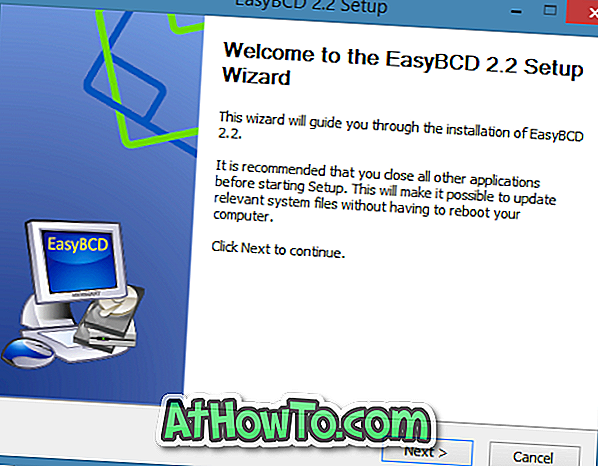
ขั้นตอนที่ 2: เปิดใช้ซอฟต์แวร์ EasyBCD ในบานหน้าต่างด้านซ้ายคลิกปุ่ม เพิ่มรายการใหม่
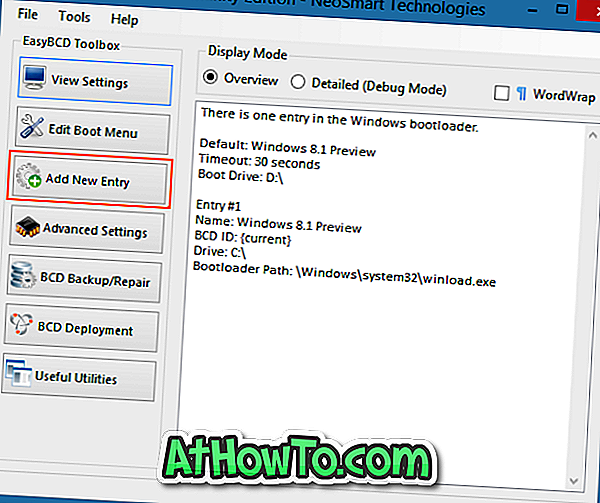
ขั้นตอนที่ 3: ในส่วน Portable / External Media ให้เปลี่ยนไปที่แท็บ ISO
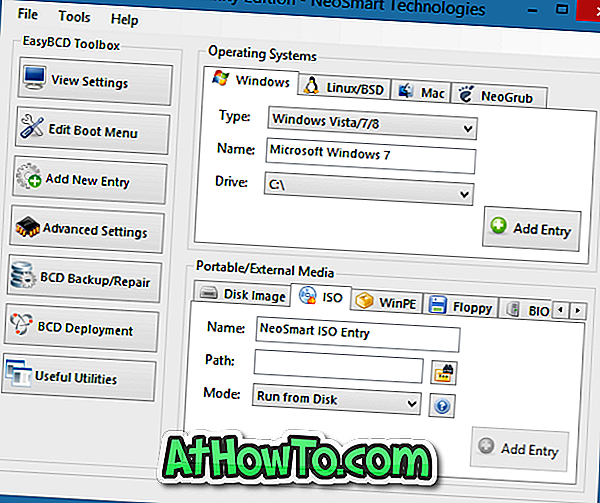
ขั้นตอนที่ 4: ป้อนชื่อสำหรับรายการ ISO ของคุณที่คุณต้องการดูในเมนูการบู๊ตและคลิกปุ่มเรียกดูถัดจากกล่องพา ธ เพื่อเรียกดูไฟล์ ISO ที่คุณต้องการเพิ่มในเมนูบู๊ต
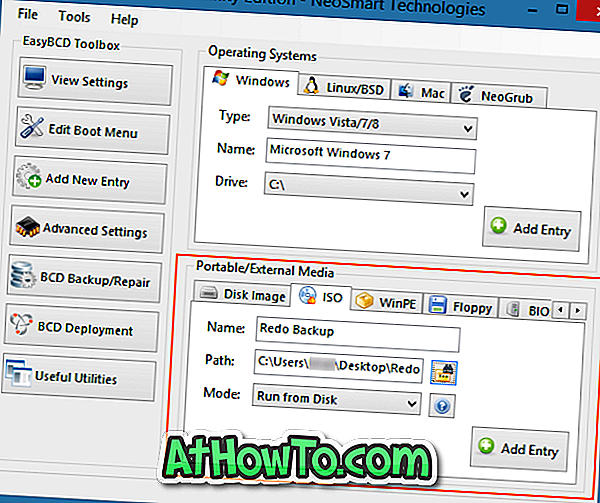
เลือกโหมดเป็น เรียกใช้จากดิสก์ จากนั้นคลิกปุ่ม เพิ่มรายการ ไปยังรายการ ISO ไปยังเมนูบูต

ขั้นตอนที่ 5: ในการเพิ่มรายการไฟล์ ISO อื่นลงในเมนูบู๊ตให้ทำซ้ำขั้นตอนที่ 2, 3 และ 4 อีกครั้ง
แค่นั้นแหละ! จากที่นี่ไปรายการไฟล์ ISO ที่เพิ่มเข้ามาใหม่จะปรากฏบนเมนูการบูตพร้อมกับรายการ Windows ของคุณ เลือกรายการ ISO แล้วกดปุ่มใด ๆ เมื่อระบบขอให้คุณเริ่มการบู๊ตจาก ISO โชคดี!













